Daftar isi
Trash adalah cara Mac memberi Anda tempat sampah daur ulang. Namun, di manakah sebenarnya Trash di Mac ?
Mac atau komputer memberi Anda kesempatan untuk memikirkan kembali keputusan Anda untuk menghapus sesuatu. Hal yang sama berlaku pada banyak teknologi saat ini, termasuk ponsel, browser, email, dll. Ada jendela tertentu sebelum Anda dapat membatalkan tindakan dan memulihkan file yang terhapus.
Salah satu fitur tersebut adalah folder Trash di Mac. Namun, di mana tepatnya folder itu berada? Bagaimana cara menemukannya? Untuk mengetahui di mana Trash berada di Mac dan cara memulihkannya, kami akan membahas beberapa hal penting dalam artikel ini. Jadi, mari kita mulai. Omong-omong, Anda dapat membagikan tutorial ini untuk membantu lebih banyak pengguna Mac menemukan folder Trash.
Apa itu Folder Sampah di macOS dan Mac OS X
Folder sampah di macOS merupakan salah satu fitur utamanya, dan memungkinkan Anda menghapus file dan menaruhnya di Sampah jika Anda tidak ingin memulihkannya atau menghapusnya sepenuhnya. Folder sampah di Mac adalah apa yang Anda bayangkan tentang arti folder sampah.
Ini tidak menghapus file secara permanen. Sebaliknya, file tersebut disimpan untuk didaur ulang, dipulihkan, atau dihapus. Jadi, jika Anda ingin mencari lokasi Sampah di Mac, lokasinya akan berada di folder ini. Ini adalah pendaur ulang khusus untuk semua perangkat berbasis macOS.
Manfaat utama folder sampah adalah jika Anda menyesal telah menghapus sesuatu, Anda dapat memulihkannya dengan menggunakan folder sampah di Mac Anda. Itulah mengapa penting untuk mengetahui di mana Sampah berada di Mac untuk memulihkan atau mengembalikan file yang terhapus. Omong-omong, jika Anda tidak dapat menemukan file di Mac atau perlu memulihkan file setelah mengosongkan Sampah di Mac, Anda dapat mengunduh EaseUS Data Recovery Wizard untuk Mac untuk memulihkan file yang terhapus atau hilang dengan cepat.
Di Mana Sampah di Mac (Panduan Pemula)
Jika pengenalan folder sampah di macOS membuat Anda ingin menggunakannya, Anda dapat menggunakan beberapa cara untuk mengaksesnya. Bagian ini akan membahas beberapa cara yang dapat dilakukan banyak pengguna untuk menggunakan folder sampah di perangkat Mac mereka. Jadi, mari kita bahas metode-metode ini.
Anda dapat menonton video terlebih dahulu untuk mendapatkan ide dasar tentang cara menemukan Sampah di Mac dan cara melakukan pemulihan Sampah Mac:
- 00:00 - Pendahuluan
- 00:30 - Bagian 1. Cara Menemukan Sampah di Mac
- 01:22 - Bagian 2. Cara Memulihkan File dari Sampah di Mac
- 02:00 - Bagian 3. Memulihkan File dari Sampah yang Dikosongkan

Metode 1. Gunakan Terminal untuk Membuka Folder Sampah
Jika Anda tahu tentang Terminal di Mac, Anda tahu apa saja fungsinya. Fungsinya mirip seperti command prompt di komputer berbasis Windows. Jadi, hal pertama yang harus Anda lakukan adalah membuka Terminal. Anda dapat menggunakan Terminal untuk membuka folder sampah dan memulihkan file yang dihapus dengan Terminal Mac.
Setelah Anda membuka Terminal di Mac, ikuti langkah-langkah berikut:
Langkah 1. Buka Terminal di Mac.
Langkah 2. Ketik cd ~/.The Trash pada baris perintah Anda.
Langkah 3. Tekan enter.
Langkah 4. Periksa folder sampah.
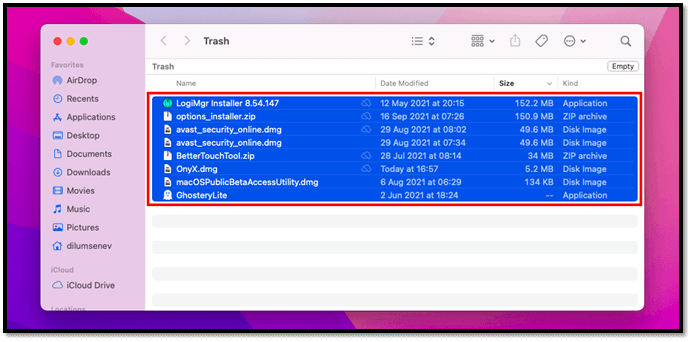
Ingat, ini hanya akan meluncurkan folder sampah di perangkat Mac Anda. Perintah lain diperlukan jika Anda ingin menghapus file menggunakan Terminal atau memulihkannya.
Metode 2. Gunakan fungsi pencarian untuk menemukan folder sampah
Metode lain yang dapat Anda gunakan adalah fungsi pencarian untuk menemukan folder sampah. Metode ini cukup mudah dan tidak memerlukan banyak usaha. Untuk melakukannya, Anda hanya perlu melakukan beberapa langkah, yaitu:
Langkah 1. Tekan Command + Shift + G pada papan ketik Anda.
Langkah 2. Bilah pencarian akan terbuka, jadi ketik Sampah
Langkah 3. Klik ikon yang bergambar Recycle bin.

Langkah 4. Buka folder tempat sampah di Mac Anda dan jelajahi.
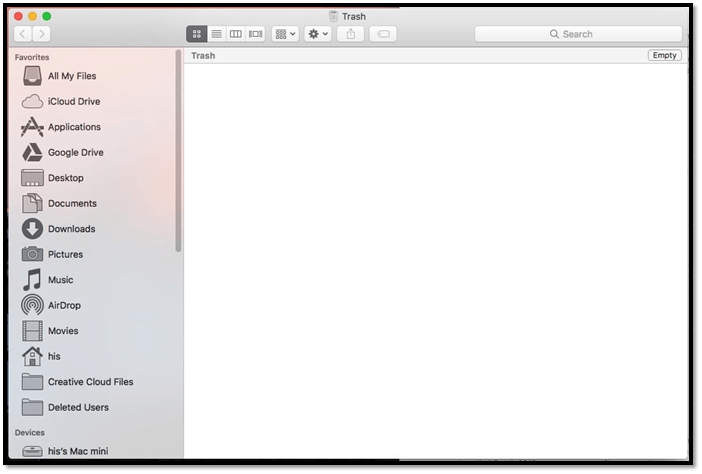
Ini adalah cara yang layak untuk membuka macOS Anda dan merupakan alternatif yang jauh lebih baik daripada menggunakan baris perintah terminal untuk melakukannya. Itulah mengapa Anda sebaiknya memilih ini daripada opsi lainnya.
Cara Menemukan dan Mengembalikan Tong Sampah di Mac
Jika Anda kehilangan tempat sampah atau perlu menemukannya di desktop untuk pemulihan cepat, Anda dapat mengembalikannya ke desktop. Bagaimana cara melakukannya? Berikut beberapa langkah yang akan membantu Anda menemukan dan memulihkan tempat sampah di perangkat Mac:
Langkah 1. Buka Terminal di macOS Anda.
Langkah 2. Ketik perintah berikut "ln -s ~/.Trash ~/Desktop/Trash " dan tekan enter.
Langkah 3. Setelah masuk, Anda akan melihat folder sampah di desktop Mac Anda seperti ini:
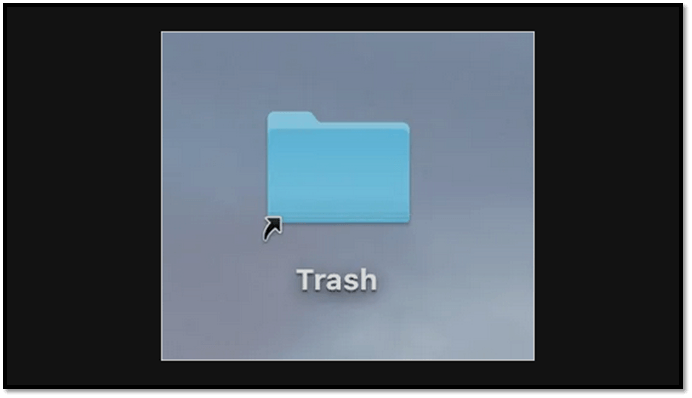
Ini akan meletakkan folder sampah di desktop Mac Anda, sehingga Anda dapat mengaksesnya dengan mudah.
Cara Memulihkan File dari Tong Sampah di Mac
Jika salah satu dari kedua pilihan ini tidak berhasil, Anda dapat mencoba metode lain. Perlu diingat bahwa memulihkan file bisa jadi sulit setelah file tersebut hilang dari folder sampah. Namun, jika file tersebut masih ada, Anda dapat menggunakan langkah-langkah yang disebutkan di atas.
Jika bukan itu masalahnya, maka Anda dapat mencoba metode lain yang mungkin membantu Anda memulihkan sebagian data yang hilang.
Metode 1. Cara Memulihkan File dan Folder dari Tong Sampah
Pertama, Anda dapat memulihkan file dari MacBook atau perangkat Mac apa pun dengan kembali ke folder sampah. Di sinilah Anda harus menjelajahi opsi lain untuk memulihkan file ke lokasi asli atau lokasi yang Anda inginkan. Jadi, bagaimana cara melakukannya? Berikut caranya:
Langkah 1. Buka folder tempat sampah menggunakan salah satu dari dua metode yang disebutkan sebelumnya.
Langkah 2. Klik kanan pada file yang ingin Anda pulihkan.
Langkah 3. Temukan dan klik "Taruh kembali".
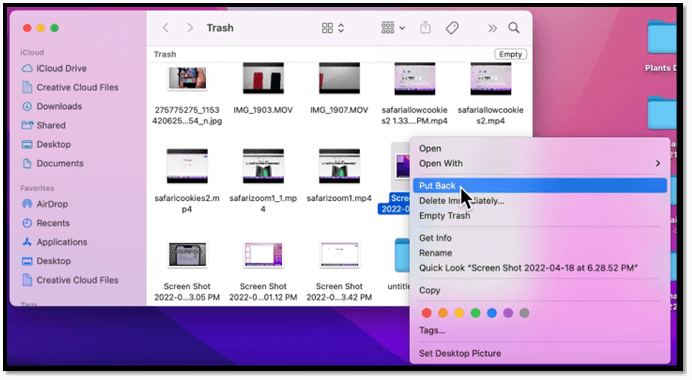
Langkah 4. Setelah Anda mengklik opsi ini, berkas akan kembali ke lokasi asalnya.
Langkah 5. Pilih lebih dari satu file jika Anda ingin memulihkan beberapa file.
Jadi, ini adalah salah satu opsi yang lebih baik untuk mengembalikan berkas Anda ke lokasi aslinya. Ingat, berkas tersebut hanya akan tetap berada di folder sampah selama maksimal 30 hari. Jadi, jika Anda telah menghapus sesuatu sebelum itu, mungkin tidak ditemukan di folder ini.
Namun, Anda dapat mengubah preferensi tersebut menjadi kurang dari tiga puluh hari tetapi tidak dapat menambahnya. Jadi, penting untuk menemukan opsi preferensi dengan masuk ke preferensi Finder dan mencari opsi yang terkait dengan Sampah.
Metode 2. Cara Memulihkan File dan Folder dari Tong Sampah yang Kosong dengan Perangkat Lunak Pemulihan
Pilihan terakhir dan mungkin yang terbaik untuk memulihkan file dari tempat sampah yang kosong atau memulihkan file yang dihapus secara permanen di Mac adalah bantuan perangkat lunak pemulihan. Penting untuk dipahami bahwa file tersebut tidak dapat dipulihkan secara manual setelah file tersebut hilang dari Sampah.
Jadi, Anda memerlukan alat yang profesional dan andal seperti EaseUS Data Recovery Wizard for Mac . Anda dapat dengan mudah memulihkan data Mac Trash dengan alat yang andal ini.
Mengapa harus alat ini? Karena alat ini memiliki banyak opsi hebat, seperti memulihkan file Anda dalam kasus seperti:
- Memulihkan file dari folder sampah yang dikosongkan pada Mac.
- Memulihkan berkas dari penghapusan yang tidak diinginkan.
- Memulihkan berkas dari kehilangan partisi.
- Memulihkan berkas yang hilang akibat kerusakan sistem.
- Memulihkan file atau folder yang diformat.
- Memulihkan hard drive atau perangkat keras eksternal yang rusak.
- Memulihkan berkas yang hilang atau terhapus akibat serangan virus.
Selain opsi-opsi ini, alat ini memiliki reputasi yang sangat baik dalam membantu pengguna memulihkan file yang dihapus setelah batas waktu 30 hari di folder sampah macOS. Itulah salah satu alasan utama Anda dapat menggunakan alat ini untuk memulihkan file yang hilang saat dihapus di perangkat Mac. Opsi utama yang sesuai untuk alat ini meliputi:
- Pemulihan video.
- Pemulihan foto.
- Pemulihan cadangan, seperti iTunes.
Kami yakin EaseUS Data Recovery Wizard untuk Mac dapat memungkinkan pemulihan Mac Trash dan menemukan kembali file dan folder yang terhapus dengan mudah dengan tiga langkah:
Langkah 1. Pilih drive yang akan dipindai
Di jendela utama EaseUS Data Recovery Wizard, akan ada daftar drive yang terhubung ke Mac Anda. Pilih drive yang ingin Anda pulihkan file yang hilang/terhapus, lalu klik tombol "Cari file yang hilang".
Catatan: Sebelum memulihkan data, sebaiknya Anda mengeklik "Disk Backup" dari bilah sisi kiri untuk membuat cadangan Mac Anda guna menghindari kehilangan data lebih lanjut. Setelah mencadangkan, perangkat lunak dapat memulihkan data dari cadangan Mac, dan komputer Anda dapat menulis data baru lagi.

Langkah 2. Pilih data/file Anda yang hilang
EaseUS Data Recovery Wizard untuk Mac akan segera memindai volume disk yang Anda pilih dan menampilkan hasil pemindaian di panel kiri. Anda dapat mengurutkan hasil untuk menemukan file yang diinginkan jika Anda mencari file tertentu.

Langkah 3. Pulihkan data yang hilang/terhapus
Setelah Anda menemukan file yang diinginkan, pratinjau file tersebut dan kemudian klik "Pulihkan" untuk memulai pemulihan file Mac Anda yang terhapus/hilang.

Intinya
Itulah semua aspek penting yang perlu Anda ketahui tentang letak folder sampah di Mac dan cara memulihkan berkas dari sana. Anda dapat mencoba hal-hal penting, seperti yang disebutkan dalam artikel ini, dengan meletakkannya di desktop Anda. Dan, jika Anda perlu memulihkan berkas yang tidak ada di sana, gunakan EaseUS Data Recovery for Mac untuk memulihkan berkas yang telah lama hilang. Aplikasi ini juga dapat membantu Anda memulihkan dokumen word yang belum disimpan di Mac dan membuat pemulihan USB Mac menjadi mudah dan cepat.
FAQ Dimana Folder Sampah di Mac
Jika Anda memiliki pertanyaan lebih lanjut, cari jawabannya di sini:
Bagaimana cara menemukan folder Sampah di Mac saya?
Dalam artikel ini, kami telah menyebutkan dua cara utama untuk menemukan folder sampah. Cara pertama adalah melalui pencarian, dan cara kedua adalah melalui Terminal. Jadi, kembalilah dan coba gunakan opsi yang lebih sesuai untuk Anda guna menemukan folder sampah di Mac Anda.
Di mana saya menemukan Sampah di macOS Ventura?
Anda dapat menemukannya dengan menggunakan strip pada perangkat Mac Anda, jika Anda memilikinya, atau dengan menggunakan bilah pencarian. Jika tidak ada pilihan yang berhasil untuk Anda, maka Anda dapat mencoba menggunakan bilah pencarian atau Terminal untuk meletakkannya di desktop Anda.
Tidak dapat menemukan Sampah di Mac, bagaimana cara memperbaikinya?
Gunakan perintah terminal yang disebutkan dalam artikel ini untuk menampilkan folder sampah ke desktop Anda. Pastikan Anda tahu cara menggunakan Terminal sebelum melakukannya.
Bisakah saya memulihkan berkas setelah mengosongkan recycle bin?
Ya, Anda bisa melakukannya jika file-file tersebut masih ada. Namun, misalkan Anda menghapus file lebih dari 30 hari yang lalu. Dalam kasus tersebut, Anda memerlukan alat seperti EaseUS Data Recovery for Mac untuk dapat memulihkannya.
- 1. Pilih lokasi disk terlebih dahulu.
- 2. Klik "Pindai".
- 3. Kemudian EaseUS Data Recovery Wizard untuk Mac akan memindai disk yang dipilih dan mencantumkan semua data yang dihapus untuk Anda.
- 4. Pilih file yang Anda inginkan dan klik "Pulihkan".
Artikel Terkait
-
Cara Membuka File Word yang Rusak dan Memulihkan File Word yang Dihapus di Mac
![author icon]() Daisy/2023/09/25
Daisy/2023/09/25
-
Cara Memulihkan Data dari Macintosh HD Data
![author icon]() Daisy/2024/09/12
Daisy/2024/09/12
-
Cara Mengembalikan File yang Terhapus di Kartu SD Mac Gratis [Pembaruan 2024]
![author icon]() Daisy/2024/09/10
Daisy/2024/09/10
-
Dapatkan EaseUS Data Recovery Wizard untuk Mac Crack dengan Kode Lisensi
![author icon]() Daisy/2024/09/11
Daisy/2024/09/11